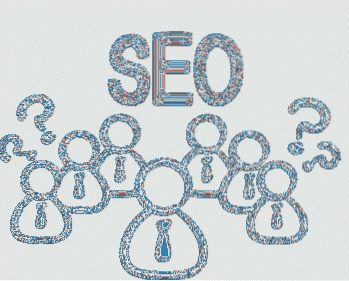První vývojářská verze Androidu O byla vydána před časem a nyní máme konečně veřejnou beta verzi Androidu O. Google I / O 2017 přinesl řadu oznámení a jak všichni očekávali, byla zde i některá oznámení týkající se Androidu. Byl oznámen Android Go pro smartphony nižší třídy a základní úrovně a ano, dorazila také první veřejná beta verze systému Android O s některými skvělými novými funkcemi, jako jsou oznamovací body, inteligentní výběr textu atd. Stejně jako poslední beta verze Android N je veřejná beta verze Android O k dispozici pouze pro zařízení Pixel a Nexus. Mluvíme o Pixel, Pixel XL, Pixel C, Nexus 6P, Nexus 5X a Nexus Player. Pokud tedy máte jedno z těchto zařízení a jste ochotni vyzkoušet Android O beta, Zde jsou kroky k instalaci Android O beta na zařízení Nexus nebo Pixel:
Poznámka: Nainstaloval jsem Android O veřejnou beta verzi na LG Nexus 5X, ale proces by měl být stejný na ostatních podporovaných zařízeních. I když Android O beta fungoval dobře v mém krátkém trvání, nebuďte překvapeni, pokud existuje řada chyb a problémů. Ve skutečnosti je v oficiálních poznámkách k vydání Google celá řada známých problémů. Jde o to, že bych vám nedoporučoval instalovat náhled Android O na svůj každodenní ovladač.
Instalace systému Android O prostřednictvím programu Android Beta
Získání verze Android O ve vašem zařízení Nexus nebo Pixel je nejjednodušší a metoda, kterou bych doporučil. Je to proto, že jakmile se zaregistrujete do programu Android Beta, obdržíte budoucí verze Android O jako aktualizace OTA. Také neztratíte žádná data. Pokud se však odhlásíte z beta programu, vaše zařízení bude vymazáno.
Dobře tedy, zde jsou kroky k instalaci Android O beta prostřednictvím programu Android Beta:
1. Nejprve budete muset přejít na oficiální webovou stránku Android Beta Program a zaregistrovat své zařízení do beta programu. Zde se ujistěte, že jste přihlaste se pomocí stejného účtu Google které používáte na smartphonu Nexus nebo Pixel. Po přihlášení byste měli vidět, že je vaše zařízení kompatibilní s programem. Stačí kliknout na „Zaregistrovat zařízení" knoflík.
![]()
2. Poté se zobrazí podmínky pro beta program. Stačí kliknout na „Připojte se k beta verzi“A za několik sekund obdržíte zprávu, že„ Vaše zařízení je součástí programu Android Beta “.
![]()
3. Vaše zařízení by pak mělo dostat oznámení o aktualizaci Android O beta. Klepněte na „Stažení”Pro spuštění procesu stahování. Jakmile je aktualizace stažena, stačí klepnout na „Restartovat nyní k instalaci“.
![]()
4. Poté bude vaše zařízení restartováno a Bude nainstalována Android O beta na vašem zařízení. Po restartování zařízení bude na vašem zařízení nainstalován Android O.
![]()
Flashujte Android O Beta ručně
Další metodou instalace Android O beta je blikání Obrázek systému Android O ručně. Zde si můžete stáhnout tovární obrázky a my jsme již v našem článku podrobně popsali postup instalace náhledu Android O Developer Preview. Mějte však na paměti, že tento proces vymaže všechna vaše data a také existuje žádná podpora pro budoucí aktualizace OTA. Pokud jste vývojář a chcete na svém zařízení Nexus nebo Pixel provést novou instalaci systému Android O, toto je způsob, jak jít.
![]()
VIZ TÉŽ: Android O vs Android Nougat: Co se změnilo?
Jste připraveni vyzkoušet Android O na svém zařízení Nexus nebo Pixel?
Jedná se o dvě metody, které můžete použít k instalaci Android O beta na zařízení Android. Veřejná beta verze systému Android O přináší některé skvělé funkce, ale je také plná chyb a nekonzistencí, takže postupujte opatrně. Vyzkoušejte tedy Android O na svém zařízení Nexus nebo Pixel a dejte mi vědět své myšlenky na nejnovější iteraci Androidu v sekci komentářů níže.
 Gadgetshowto
Gadgetshowto